| |
|
|
Tämä sivu kuvaa kuinka Kodi asennetaan joko sovelluskaupasta, kuten Google Play, tai manuaalisesti APK-tiedostosta.
1.1 Google Play – vakaa
Kodi on nyt saatavilla Google Playssa :
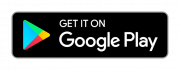
Google Play valitsee automaattisesti minkä version (ARM ( Tarvitsemasi Kodi (32-bittinen), ARM (64-bittinen) tai x86) ja käsittelee myös päivitykset automaattisesti (ellet muuta Google Play -asetuksiasi).
1.2 Google Play – beetatestaus
Voit testata Kodi-yökerhoja Android-laitteellasi lataamalla ne täältä:
Huomaa: Muista varmuuskopioida ennen kuin asennat tämän!
Näitä alfa- ja beeta-versioita pidetään ”osittain vakaina” ja ne sisältävät viimeisimmät muutokset Kodiin. Ne voivat sisältää virheitä ja / tai muuttaa ohjelman toimintaa huomattavasti.
Ilmoita havaitsemistasi virheistä ja ongelmista Kodi-keskustelupalstalla.
Jos haluat mennä palaa viimeisimpään vakaan version versioon, poista ensin Kodi ensin iltaisin ja asenna Kodi uudelleen joko Google Playn tai manuaalisen asennuksen kautta, joka on selitetty tässä artikkelissa. Kodin asennuksen poistaminen iltaisin ja Kodin asentaminen uudelleen palauttaa kaikki Kodin asetukset. Varmista siis, että varmuuskopioit vakaat Kodi-asetukset ennen yökuvien testaamista, ja palauta sitten varmuuskopiosta, kun vakaa Kodi on asennettu uudelleen.
2.1 Asennuksen ottaminen käyttöön
2.1.1 Android (normaali)
Tämä sisältää asennusohjeet puhelimille, tableteille ja useimmille Android-käyttöjärjestelmille.
Tässä ohjeet Kodin asentamiseen .APK-tiedostosta. Tätä kutsutaan yleisesti sivulataukseksi.
-
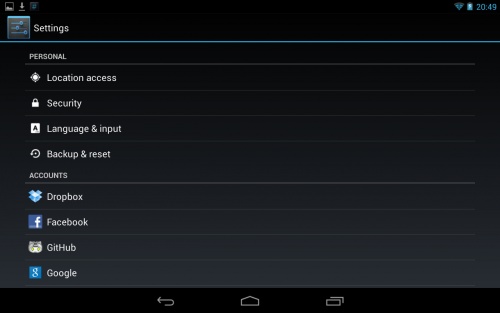
Vaihe 1: Etsi ensin Android-laitteesi asetusvalikko ja etsi ”suojaus” valikko.
-
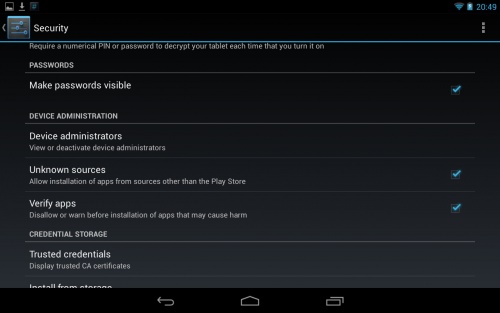
Vaihe 2: Ota tuntemattomat lähteet käyttöön ”-vaihtoehto. Tämän avulla voit asentaa Kodin suoraan yhtä helposti kuin Play Kaupasta.
2.1.2 Android TV
2.2 Lataa
Lataa Kodi Androidille Kodi.tv-palvelimilta. Viralliset vakaa koontiversio löytyy täältä: http://kodi.tv/download/ Sinun on joko valittava ARM- tai x86-versio laitteistostasi riippuen.
2.2.1 Android TV
- Siirry pöytätietokoneella tai puhelimella / tabletilla kohtaan http://play.google.com samalla Google-tilillä kuin mitä käytät Android TV -laitteessasi.
- Asenna selain, kuten Chrome. Valitse Android TV -laatikko ponnahdusvalikosta napsauttamalla asennus / hae-painiketta.
- Tee asioista helppoja liittämällä USB- tai Bluetooth-hiiri.
- Avaa selain joko ääniohjaimella (sano esimerkiksi ”Avaa Chrome”) tai jostakin, kuten Sideload Launcher.
- Noudata muita ”Normaali” Android ”-vaihtoehtoja
2.2.2 Android (normaali)
-
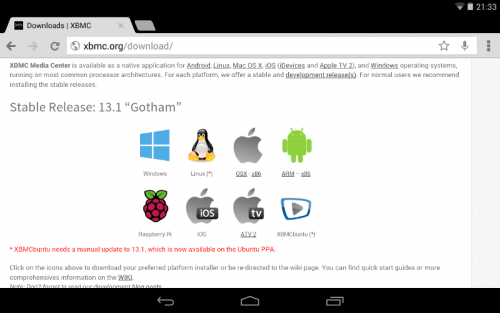
Vaihe 1: Lataa http://kodi.tv/download/ Android-selaimellasi. Useimmat käyttäjät haluavat käyttää ARM-linkkiä, ellei sinulla ole Intel- tai AMD-suorittinta. Saatat saada varoituksen, joka yrittää ladata tiedoston sen mukaan, mitä selainta käytät. Sinun pitäisi sanoa ”OK”, jos haluat ladata sen.
-
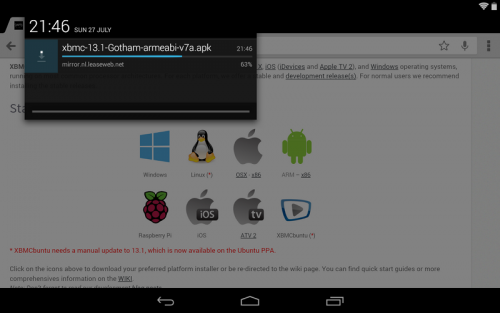
Vaihe 2: Odota APK: n lataamista.
2.3 Asenna
Kodi-sovelluspaketin asentaminen on yhtä yksinkertaista kuin vain lataamasi .apk-tiedoston löytäminen ja avaaminen. Voit tehdä tämän joko selaimen latausvalikossa tai valitsemalla sen tiedostojen selaimen avulla.
-
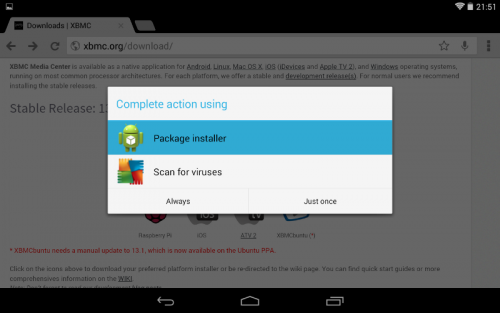
Vaihe 1: Kun olet valinnut Kodi apk -tiedoston, sinua saatetaan pyytää valitsemaan jotain sen avaamiseksi. ”Paketin asennusohjelma”, ”Google Play” tai jokin muu vastaava vaihtoehto on mitä haluat.
-
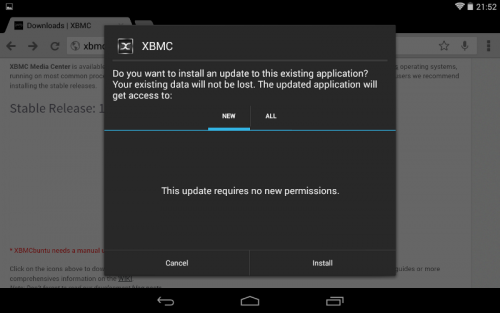
Vaihe 2: Saat uuden vahvistusnäytön, jossa sinun on valittava ”asenna”.
-
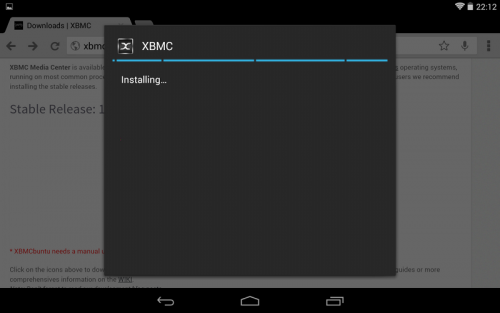
Vaihe 3: Odota asennuksen päättymistä.
-
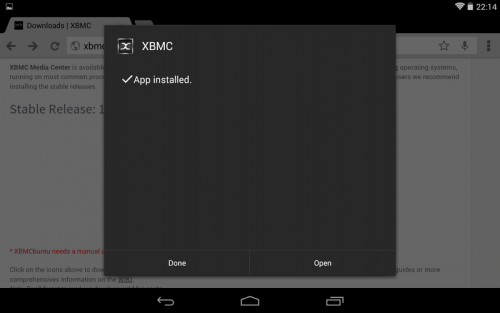
Vaihe 4: Kodi on nyt asennettu Android!
-
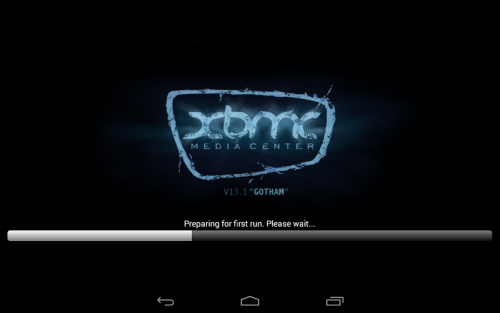
Ensimmäinen ajo: Ensimmäinen kerta Kodi vie hieman normaalia kauemmin viimeisten asennusvaiheiden suorittaminen. Kun se on valmis, Kodi avautuu normaalisti. Tämä tehdään vain kerran asennusta / päivitystä kohti, joten seuraavalla kerralla Kodi käynnistyy hieman nopeammin.
-
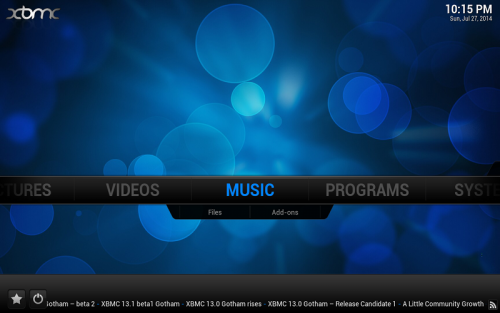
Kaikki valmis !: Aloitettuasi olet Kodin kotivalikossa aivan kuten millä tahansa muulla alustalla.
Jos olet uusi Kodille kannattaa ehkä tarkistaa tämä wikin osa: Ensimmäisen kerran käyttäjä.
2.3.1 Asenna Fire TV: hen
Tämä sivu kuvaa joitain tapoja asentaa Kodi Amazon Fire TV (laatikko) tai Fire TV Stick. Fire TV käyttää Kodia androidille eikä vaadi juuria. Kaikki Fire TV -tuotteet sallivat sivulatauksen, joten hakkerointia tai muokkaamista ei tarvita Kodin asentamiseen.
2.4 Siivoa
Kun Kodi on asennettu, voit poistaa ladatun Kodi APK -tiedoston säästääksesi levytilaa.
2.5 Päivitä
Päivitä Kodi Androidille noudattamalla tavanomaisia asennusohjeita. uudempi versio. Kaikki asetuksesi ja tiedostosi säilytetään, koska ne sijaitsevat eri paikassa userdata-kansiossa. Muista tehdä varmuuskopio userdata-kansiosta, kun teet päivityksiä, jos jokin menee pieleen.
Huomaa: Koska Kodi for Android on allekirjoitettu omilla allekirjoituksillamme, voit asentaa kaikki seuraavat versiot ongelmitta. . Jos käytät muuta kuin virallista versiota, jota emme ole allekirjoittaneet, saatat joutua poistamaan Kodin asennuksen ja menetät kaikki asetuksesi tämän vuoksi. Varoita ennen yrittämistä.
2.6 Poista asennus
Voit poistaa Kodin asennuksen siirtymällä Android-asetusvalikkoon ja valitsemalla ”sovellukset”. Sieltä voit poistaa Kodin asennuksen kuten minkä tahansa muun Android-sovelluksen.
2.6.1 Android (normaali)
Huomaa: Toisin kuin muissa käyttöjärjestelmissä, Kodin asennuksen poistaminen Androidista myös pyyhi käyttäjätiedot-kansio ja kaikki asetukset.
-
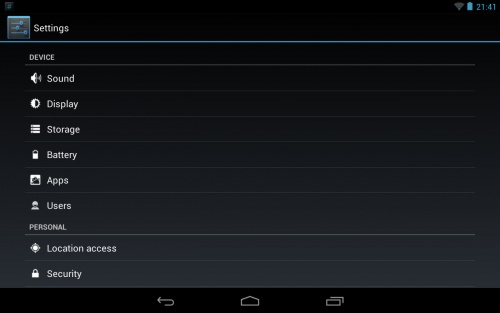
Vaihe 1: Siirry Android-asetuksiin ”sovellus ja valitse sitten Sovellukset.
-
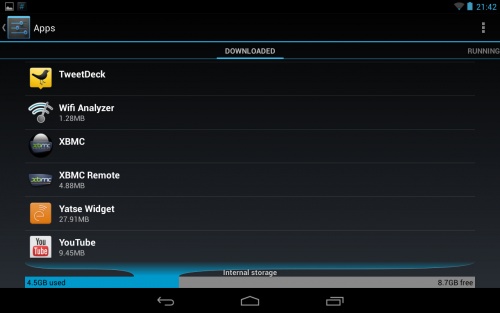
Vaihe 2: Valitse Kodi luettelosta.
-
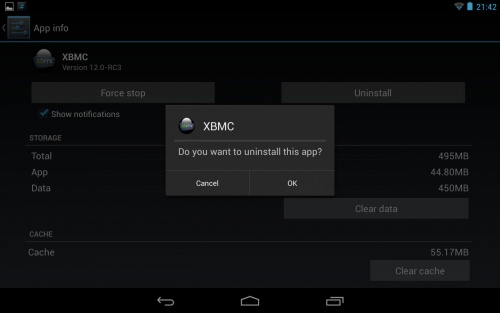
Vaihe 3 : Valitse Poista asennus ja vahvista.
2.6.2 Android TV
-
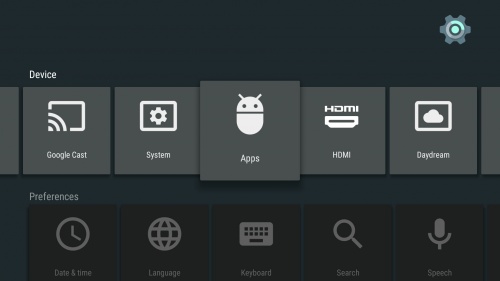
Vaihe 1: Siirry Android TV: n Asetukset-valikkoon ja valitse sitten Sovellukset.
-
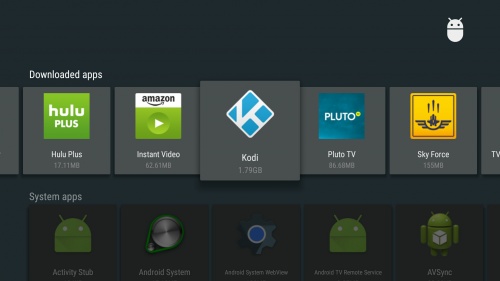
Vaihe 2: Siirry ladattuihin sovelluksiin ja valitse sitten Kodi.
-
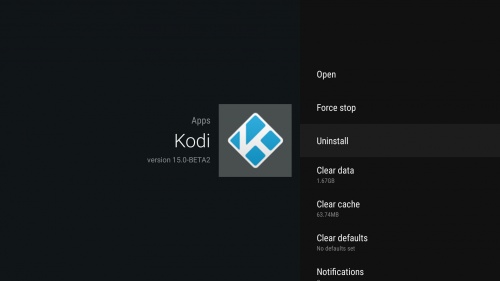
Vaihe 3: Valitse asennuksen poisto.
-
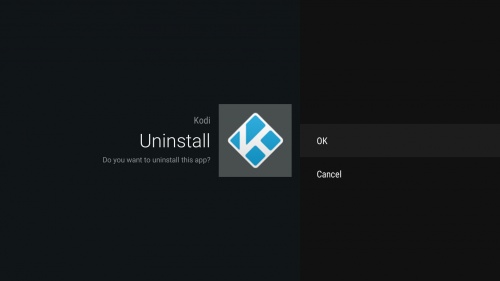
Vaihe 4: Valitse OK.
3 Katso myös
- Android
- Android-laitteisto
- Kehitystyökalut